手机如何扫描文件证件照片等
1、启动后,需要登录,按照提示,可以用相关账号,获得验证码后进行,这样就可进入主界面,使用拍摄功能。
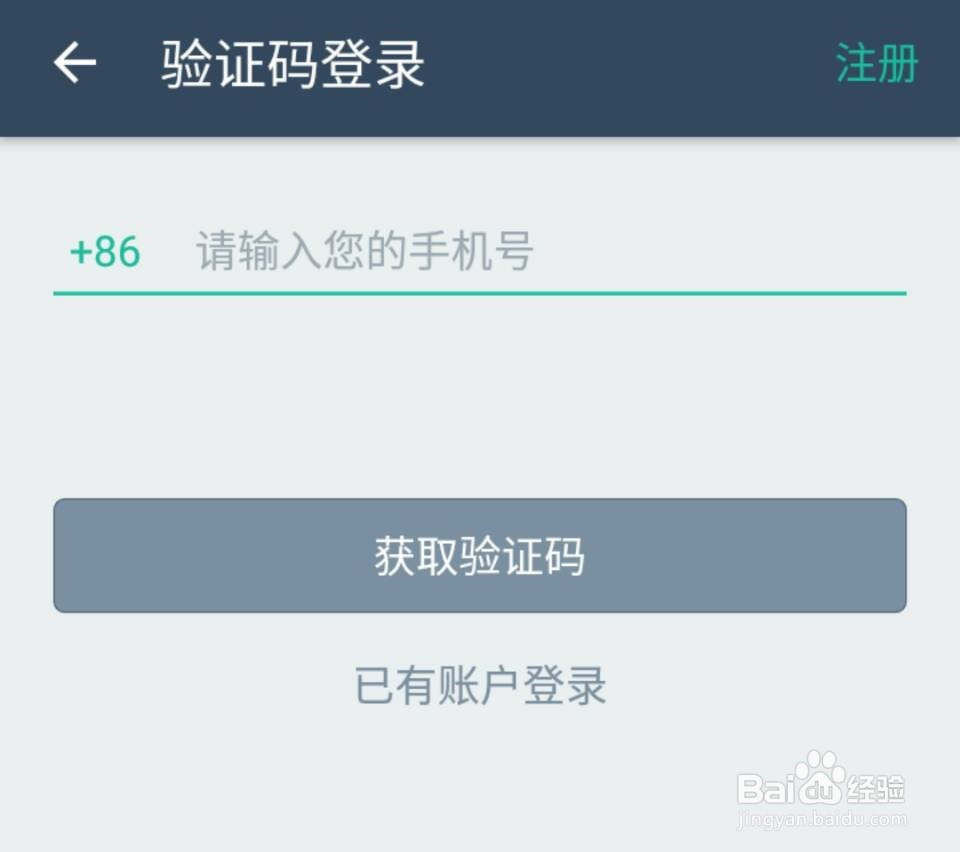
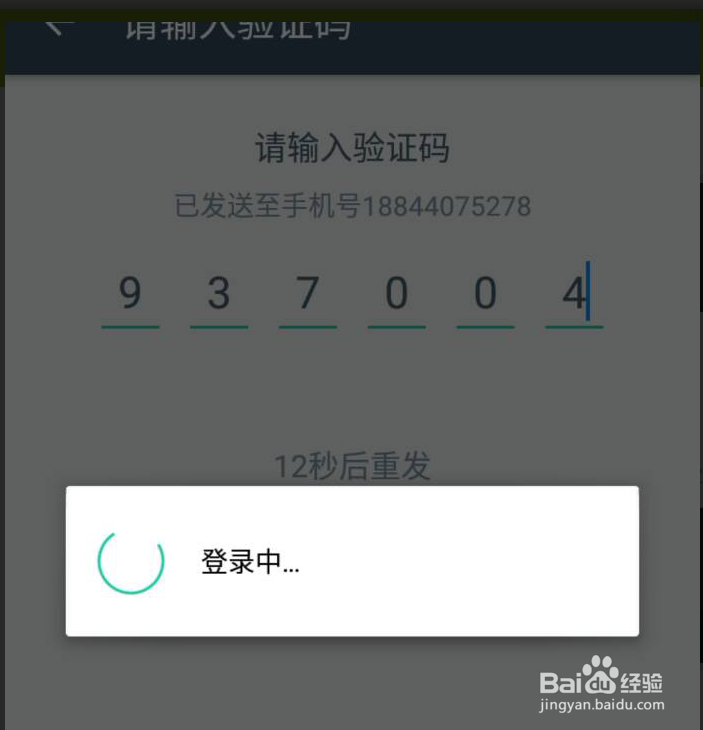
2、成功进入主页后,主界面可看到已拍摄好的文件,可以发现效果较好,这里进行添加,点击右下角加号,启动摄像。
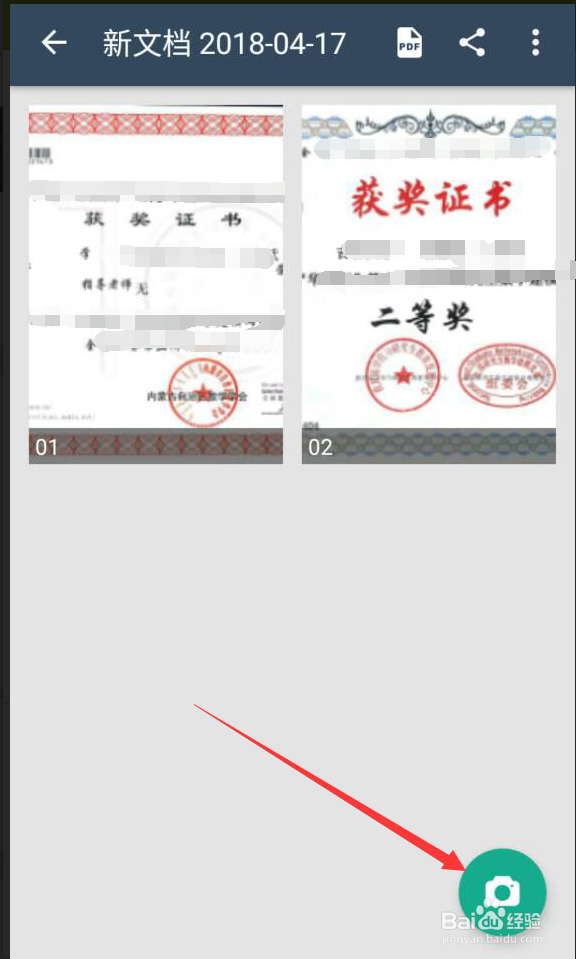
3、将镜头对准文件进行拍摄,最下方款选可以切换是普通,还是证件等,这里保持普通,等文件放置好后,点箭头处相机即可。

4、拍摄尽量保持文件照片边线,在图片中为水平或竖直状态,如果不平、不齐,也不用担心,如下图,拍摄后,即进入该界面,框选内容可以斜着选择。软件会用算法,进行转换。设置选中区域后,图中方框按钮可旋转图像,左侧箭头处按钮,可返回重新拍摄,点击右下角对号即可确定。

5、此时会提示正在进行裁剪,需等待其处理完成,整体速度较快,稍等几秒,即可完成,可以看到倾斜选中的内容,变成矩形。
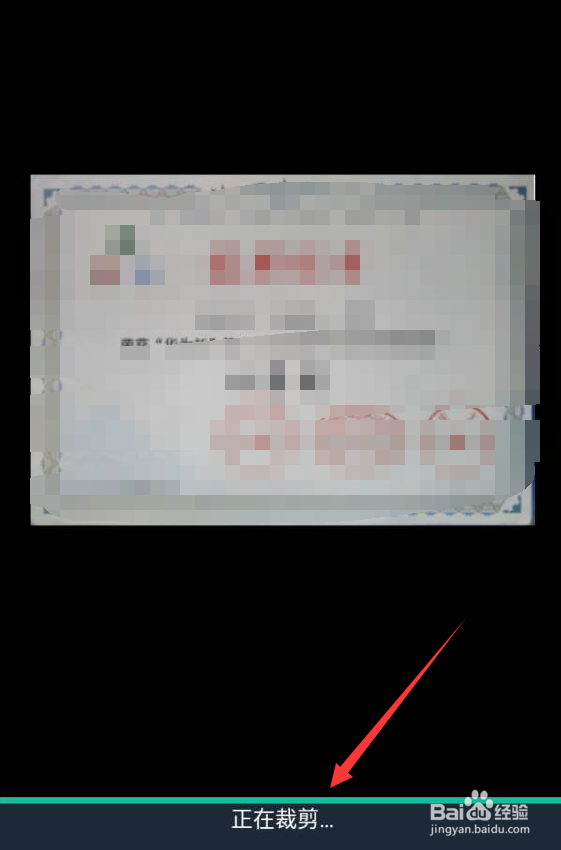
6、接着会进入处理界面,将图片亮度等进行调节,可以看到预览框内容,其和扫描件效果类似,下方可以手动添加效果,建议使用自动,最后点右下方对号接受。

7、最后即可浏览文件,可在手机中找到,用其他软件,将其上传到电脑等地方,进行使用。这样可解决急需情况下,进行扫描的问题。

声明:本网站引用、摘录或转载内容仅供网站访问者交流或参考,不代表本站立场,如存在版权或非法内容,请联系站长删除,联系邮箱:site.kefu@qq.com。